Tất cả chúng ta đều biết rằng việc sao lưu hoặc đồng bộ dữ liệu trên các thiết bị điện thoại thông minh của bạn là rất quan trọng, đặc biệt là khi bạn đang muốn nâng cấp lên một thiết bị mới hơn hoặc chỉ đơn giản là muốn lưu một bản sao dữ liệu của mình.
Nếu đang tìm kiếm một cách đơn giản để thực hiện việc này, bạn nên thử ứng dụng Intel Unison mới. Bạn có thể truy cập danh bạ, tin nhắn, nhật ký cuộc gọi, ảnh, v.v... trên PC của mình. Hãy xem xét kỹ hơn cách đồng bộ thiết bị Android và iOS của bạn với PC chạy Windows 11 qua bài viết sau đây!
Ứng dụng Intel Unison là gì?
Ứng dụng Intel Unison cho phép bạn kết nối thiết bị Android hoặc iOS với PC chạy Windows 11 hoặc thiết bị Intel Evo. Các thiết bị tuân thủ Evo của Intel bao gồm một loạt laptop cao cấp được thử nghiệm để đáp ứng các tiêu chí về hiệu suất, thời lượng pin và trải nghiệm người dùng tổng thể.
Ứng dụng hoạt động theo cách tương tự như Microsoft Phone Link. Bạn có thể nhận và trả lời các thông báo và tin nhắn ngay từ màn hình máy tính của mình. Bạn cũng có thể gửi và nhận file cũng như hình ảnh giữa các thiết bị của mình. Intel Unison hiện đang trong giai đoạn triển khai và sẽ được cung cấp trên hầu hết các khu vực trong một khoảng thời gian ngắn.
Bạn cần có thiết bị Android chạy phiên bản 9.0 trở lên để chạy ứng dụng. Đối với thiết bị iOS, bạn sẽ yêu cầu phiên bản 15.0 trở lên. Tuy nhiên, Intel Unison chỉ có thể hoạt động trên các thiết bị máy tính đáp ứng các yêu cầu tương thích cơ bản do Intel liệt kê.
Intel Unison rất dễ dàng để thiết lập và sử dụng. Ngoài ra, bạn có thể thực hiện và nhận cuộc gọi từ PC hoặc laptop Windows của mình qua Bluetooth.
Cách thiết lập ứng dụng Intel Unison trên thiết bị Android hoặc iOS
Thật dễ dàng để thiết lập và sử dụng ứng dụng Intel Unison trên thiết bị Android/iOS của bạn. Đây là cách để làm điều này:
1. Trên thiết bị chạy Windows 11, hãy cài đặt ứng dụng Intel Unison từ Microsoft Store cũng như trên các thiết bị Android và iOS.
Tải Intel Unison cho Android Tải Intel Unison cho iOS Tải Intel Unison cho Windows
2. Đảm bảo rằng thiết bị điện thoại thông minh của bạn đã bật chức năng Bluetooth và kết nối Internet đang hoạt động. Sau khi cài đặt, hãy cấp các quyền cần thiết cho ứng dụng.
3. Bạn có thể ghép nối trực tiếp điện thoại của mình bằng mã QR hoặc mã văn bản.
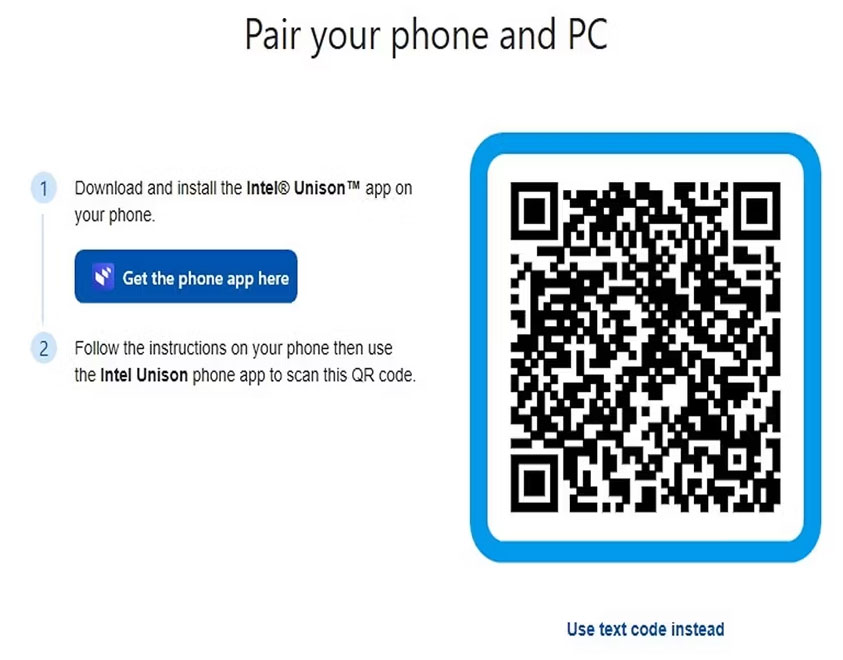
4. Sau khi hoàn tất, bạn sẽ nhận được một mã khác trên điện thoại của mình. Kiểm tra xem nó có khớp với mã trên PC của bạn không và nhấp vào Confirm.
5. Bạn sẽ được nhắc cấp quyền trên điện thoại thông minh của mình. Nhấp vào Allow để ghép nối thành công điện thoại và PC của bạn. Khi cả hai thiết bị được xác minh, mọi thứ đã sẵn sàng!
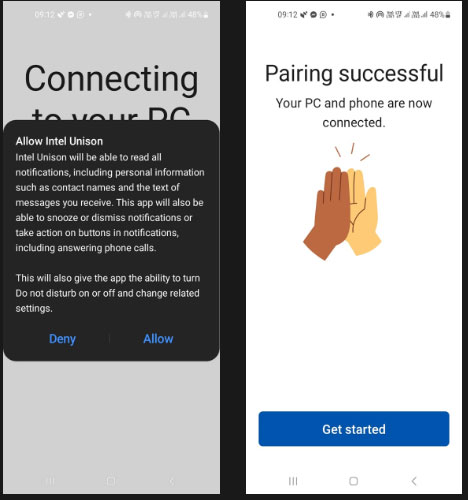
6. Tiếp theo, bạn sẽ thấy màn hình giới thiệu làm nổi bật các tính năng của ứng dụng.
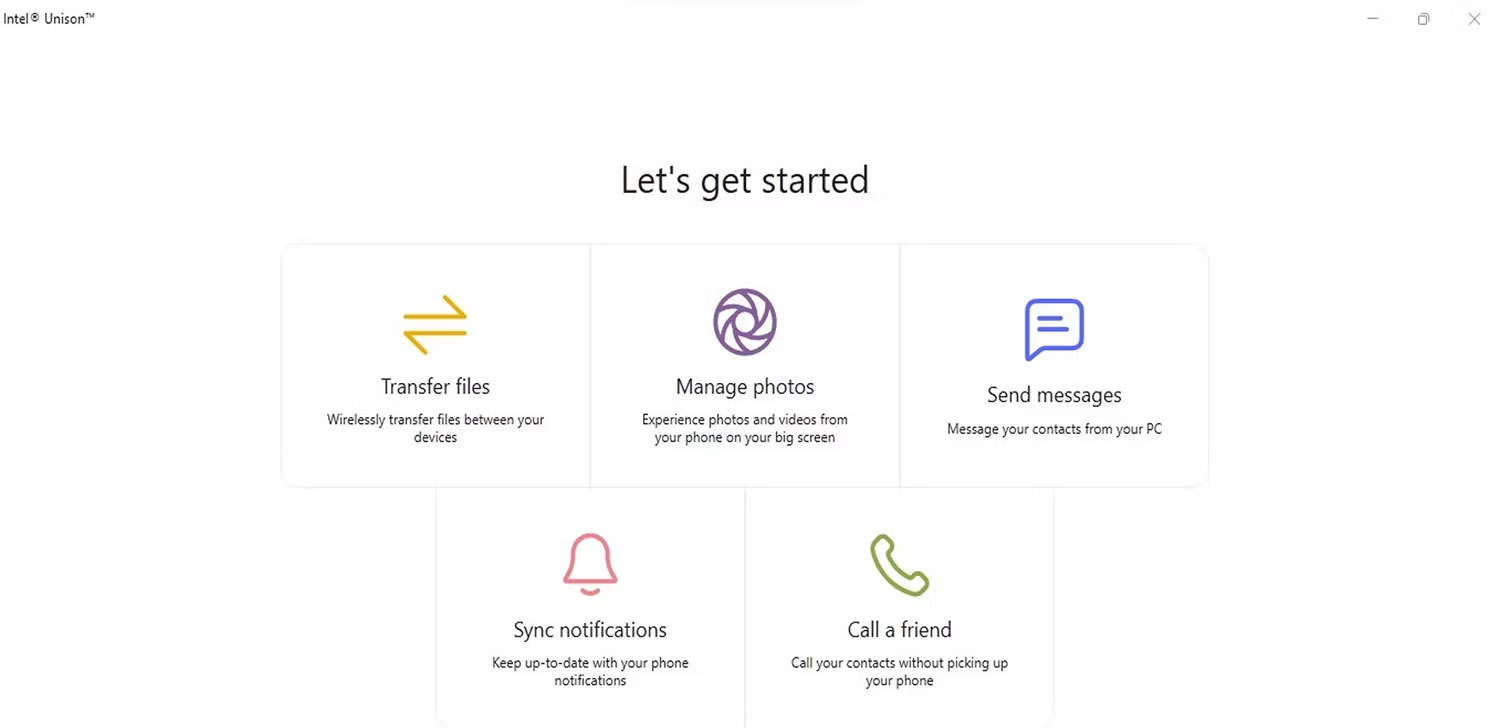
7. Chọn một trong các tính năng bất kỳ, chẳng hạn như Sync notifications để bắt đầu. Bạn sẽ thấy thông báo từ điện thoại của mình ở phía bên trái của trang. Bạn cũng có thể truyền file giữa các thiết bị của mình.
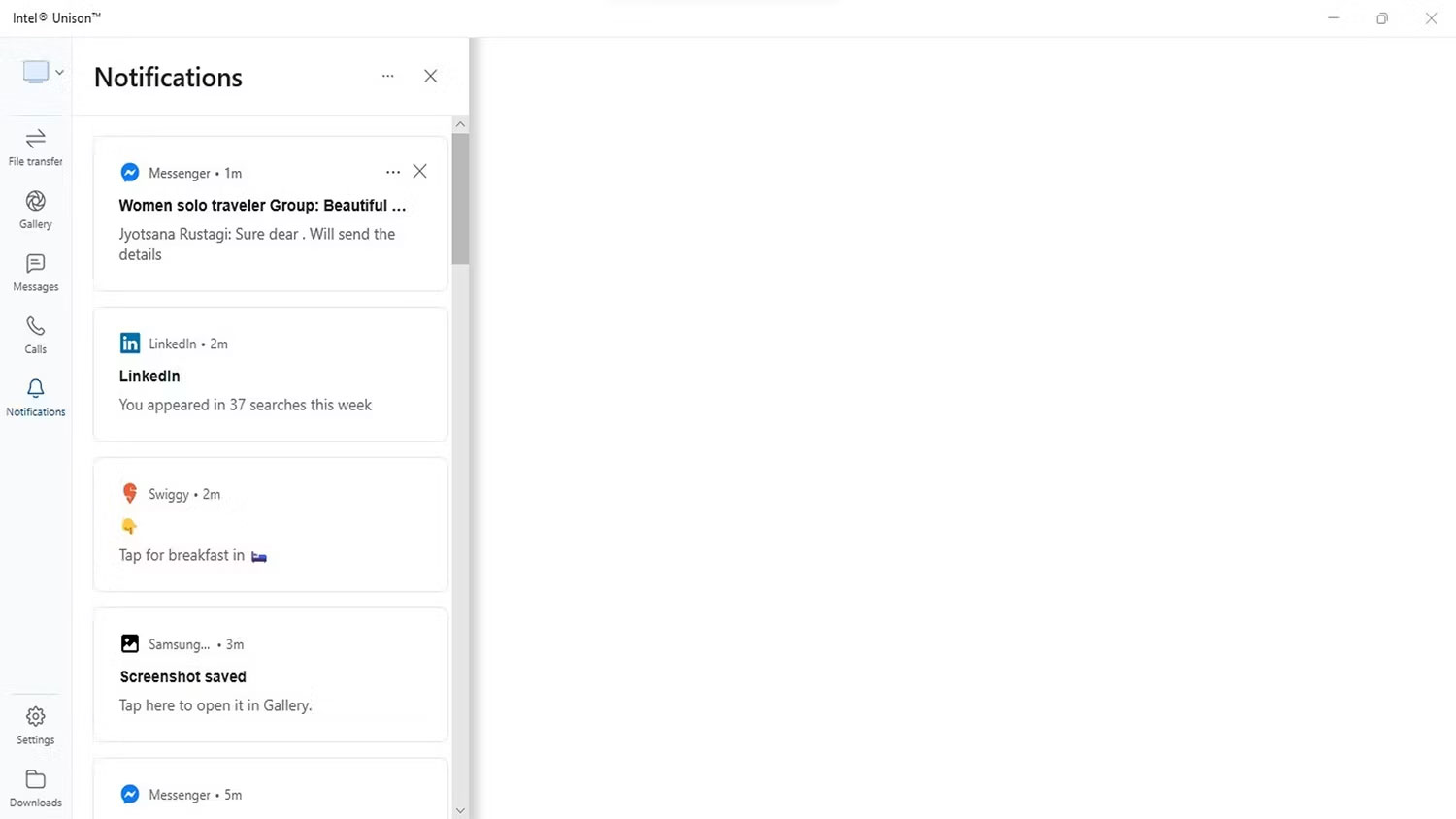
8. Bạn có thể nhấp vào bất kỳ tính năng nào trong menu bên trái để truy cập danh bạ, hình ảnh bộ sưu tập và chức năng cuộc gọi.
Quá trình thiết lập cũng tương tự cho các thiết bị Android và iOS. Bạn có thể cần cấp thêm quyền dựa trên model thiết bị và phiên bản phần mềm của mình.
Sau khi thiết lập thiết bị và PC, quá trình đồng bộ vừa đơn giản vừa liền mạch. Bạn cũng sẽ có các tùy chọn để truyền file, v.v...
Lần tới khi bạn đang di chuyển và cần truy cập các file của mình trên PC chạy Windows 11, hãy cân nhắc sử dụng Intel Unison để truy cập, đồng bộ và chia sẻ liền mạch trên tất cả các thiết bị của bạn. Nếu đang làm việc trên hai thiết bị máy tính trở lên, bạn cũng có thể xem xét việc đồng bộ cài đặt giữa nhiều thiết bị Windows 10 hoặc 11 để có trải nghiệm mượt mà.
 Công nghệ
Công nghệ  AI
AI  Windows
Windows  iPhone
iPhone  Android
Android  Học IT
Học IT  Download
Download  Tiện ích
Tiện ích  Khoa học
Khoa học  Game
Game  Làng CN
Làng CN  Ứng dụng
Ứng dụng 








 Windows 11
Windows 11  Windows 10
Windows 10  Windows 7
Windows 7  Windows 8
Windows 8  Cấu hình Router/Switch
Cấu hình Router/Switch 









 Linux
Linux  Đồng hồ thông minh
Đồng hồ thông minh  macOS
macOS  Chụp ảnh - Quay phim
Chụp ảnh - Quay phim  Thủ thuật SEO
Thủ thuật SEO  Phần cứng
Phần cứng  Kiến thức cơ bản
Kiến thức cơ bản  Lập trình
Lập trình  Dịch vụ công trực tuyến
Dịch vụ công trực tuyến  Dịch vụ nhà mạng
Dịch vụ nhà mạng  Quiz công nghệ
Quiz công nghệ  Microsoft Word 2016
Microsoft Word 2016  Microsoft Word 2013
Microsoft Word 2013  Microsoft Word 2007
Microsoft Word 2007  Microsoft Excel 2019
Microsoft Excel 2019  Microsoft Excel 2016
Microsoft Excel 2016  Microsoft PowerPoint 2019
Microsoft PowerPoint 2019  Google Sheets
Google Sheets  Học Photoshop
Học Photoshop  Lập trình Scratch
Lập trình Scratch  Bootstrap
Bootstrap  Năng suất
Năng suất  Game - Trò chơi
Game - Trò chơi  Hệ thống
Hệ thống  Thiết kế & Đồ họa
Thiết kế & Đồ họa  Internet
Internet  Bảo mật, Antivirus
Bảo mật, Antivirus  Doanh nghiệp
Doanh nghiệp  Ảnh & Video
Ảnh & Video  Giải trí & Âm nhạc
Giải trí & Âm nhạc  Mạng xã hội
Mạng xã hội  Lập trình
Lập trình  Giáo dục - Học tập
Giáo dục - Học tập  Lối sống
Lối sống  Tài chính & Mua sắm
Tài chính & Mua sắm  AI Trí tuệ nhân tạo
AI Trí tuệ nhân tạo  ChatGPT
ChatGPT  Gemini
Gemini  Điện máy
Điện máy  Tivi
Tivi  Tủ lạnh
Tủ lạnh  Điều hòa
Điều hòa  Máy giặt
Máy giặt  Cuộc sống
Cuộc sống  TOP
TOP  Kỹ năng
Kỹ năng  Món ngon mỗi ngày
Món ngon mỗi ngày  Nuôi dạy con
Nuôi dạy con  Mẹo vặt
Mẹo vặt  Phim ảnh, Truyện
Phim ảnh, Truyện  Làm đẹp
Làm đẹp  DIY - Handmade
DIY - Handmade  Du lịch
Du lịch  Quà tặng
Quà tặng  Giải trí
Giải trí  Là gì?
Là gì?  Nhà đẹp
Nhà đẹp  Giáng sinh - Noel
Giáng sinh - Noel  Hướng dẫn
Hướng dẫn  Ô tô, Xe máy
Ô tô, Xe máy  Tấn công mạng
Tấn công mạng  Chuyện công nghệ
Chuyện công nghệ  Công nghệ mới
Công nghệ mới  Trí tuệ Thiên tài
Trí tuệ Thiên tài